Spørsmål
Problem: Hvordan øke hastigheten på lastetiden til Windows-nedlastingsmappen?
Annenhver mappe i File Explorer åpnes praktisk talt umiddelbart for å vise alt innhold, men hvorfor gjør nedlastingen mappen må laste inn innholdet på nytt, noe som tar ganske lang tid, første gang mappen åpnes etter skru på. Er det mulig å få fart på det?
Løst svar
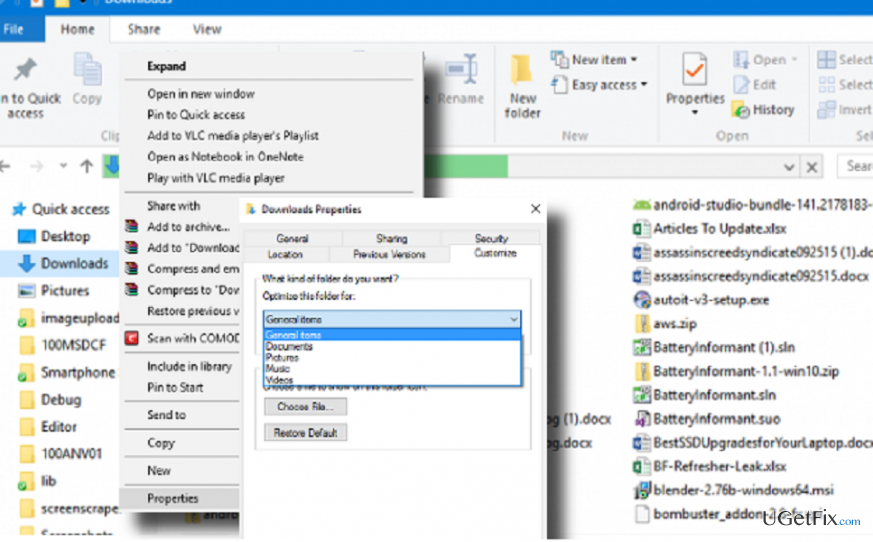
Windows 10-brukere har lagt merke til at lastetiden til noen Windows-mapper er langt lengre enn de andre. Dette skjer når PC-brukeren åpner Filutforsker (tidligere kjent som Windows Utforsker), søker etter en bestemt mappe og prøver å åpne den. Mens dokumenter, musikk, bilder, musikk, OneDrive eller en hvilken som helst annen mappe lastes inn på et sekund, har det blitt lagt merke til at
Windows Nedlastingsmappe tar ofte mer enn 10 sekunder å laste. Windows Nedlastingsmappen er sannsynligvis den du får tilgang til på daglig basis, så det kan være en veldig irriterende opplevelse å vente i frustrasjon på at de viktigste filene eller dokumentene skal lastes. For ikke å nevne, hvis nedlastingsmappen din laster sakte, kan du bli negativt overrasket om du prøver for å laste opp et bilde/video eller en hvilken som helst annen fil fra den mappen til profilen for sosiale medier, for eksempel, Facebook.Vi har lagt merke til at eksperter ofte spør folk hva siste gang de tømte Windows Download-mappen var. Ifølge dem kan den overfylte mappen være årsaken til problemet. Innholdet i denne mappen bør imidlertid ikke påvirke lastetiden, spesielt hvis du bruker en relativt ny PC med en rask SDD. Grunnen til at nedlastingsmappens lastetid har blitt forlenget er det faktum at Windows automatisk oppretter miniatyrbilder for bilder og videoer i den. Heldigvis er det mulig å endre innstillinger for å åpne nedlastingsmappen raskere.
Hvordan øke hastigheten på lastetiden for Windows-nedlastingsmappe?
For å gjenopprette datamaskinens toppytelse må du kjøpe en lisensiert versjon av Reimage Reimage reparere programvare.
Metode 1
- trykk Windows-tast + X og velg Kontrollpanel.
- Åpen Alternativer for filutforsker og klikk på Utsikt fanen.
- Under Avanserte innstillinger, fjern merket for alternativet for Vis statuslinje.
- Klikk på Søke om og så OK.
Metode 2
- Åpen Filutforsker og finn Nedlastinger mappe.
- Høyreklikk den og velg Egenskaper.
- Åpen Tilpass fanen og finn Optimaliser denne mappen for: alternativ med en rullegardinmeny.
- Du bør se "Generelle elementer", "dokumenter", "bilder", "musikk" og "videoer". Plukke ut Generelle elementer.
- Klikk Søke om og så OK for å lagre endringene.
- trykk F5 for å laste inn mappen på nytt og sjekke om det hjalp.
Hvis du har lagt merke til at hele listen over Windows-mapper åpnes sakte, kan du bruke metodene nevnt ovenfor for å øke hastigheten på lastetiden. For å gjøre det raskere, bruk ovenfra-ned-tilnærmingen, dvs. start mappeoptimalisering til overordnet mappe og undermappene vil bli optimalisert automatisk.
Optimaliser systemet ditt og få det til å fungere mer effektivt
Optimaliser systemet ditt nå! Hvis du ikke vil inspisere datamaskinen manuelt og sliter med å prøve å finne problemer som bremser den, kan du bruke optimaliseringsprogramvare som er oppført nedenfor. Alle disse løsningene har blitt testet av ugetfix.com-teamet for å være sikker på at de bidrar til å forbedre systemet. For å optimalisere datamaskinen med bare ett klikk, velg ett av disse verktøyene:
By på
gjør det nå!
nedlastingdatamaskinoptimaliseringLykke
Garanti
gjør det nå!
nedlastingdatamaskinoptimaliseringLykke
Garanti
Hvis du ikke er fornøyd med Reimage og mener at den ikke klarte å forbedre datamaskinen din, ta gjerne kontakt med oss! Vennligst gi oss alle detaljer knyttet til problemet ditt.
Denne patenterte reparasjonsprosessen bruker en database med 25 millioner komponenter som kan erstatte enhver skadet eller manglende fil på brukerens datamaskin.
For å reparere skadet system, må du kjøpe den lisensierte versjonen av Reimage verktøy for fjerning av skadelig programvare.

Få tilgang til geobegrenset videoinnhold med en VPN
Privat internettilgang er en VPN som kan hindre Internett-leverandøren din Myndighetene, og tredjeparter fra å spore din online og lar deg være helt anonym. Programvaren gir dedikerte servere for torrenting og streaming, som sikrer optimal ytelse og ikke bremser deg. Du kan også omgå geo-restriksjoner og se tjenester som Netflix, BBC, Disney+ og andre populære strømmetjenester uten begrensninger, uavhengig av hvor du er.
Ikke betal løsepengevareforfattere – bruk alternative datagjenopprettingsalternativer
Malware-angrep, spesielt løsepengevare, er den desidert største faren for bildene, videoene, jobb- eller skolefilene dine. Siden nettkriminelle bruker en robust krypteringsalgoritme for å låse data, kan den ikke lenger brukes før løsepenger i bitcoin er betalt. I stedet for å betale hackere, bør du først prøve å bruke alternativ gjenoppretting metoder som kan hjelpe deg med å gjenopprette minst en del av de tapte dataene. Ellers kan du også miste pengene dine, sammen med filene. Et av de beste verktøyene som kan gjenopprette i det minste noen av de krypterte filene – Data Recovery Pro.